Несмотря на повсеместную популярность записи телефонных вызовов, для многих пользователей Android эта функция «из коробки» сегодня уже недоступна. Начиная с Android 10, кнопка для записи была попросту удалена компанией Google из интерфейса приложения «Телефон» на многих смартфонах. Такое решение в корпорации объяснили желанием обеспечить безопасность и конфиденциальность своих пользователей.
Дело в том, что в некоторых странах действуют законы, которые ограничивают или полностью запрещают фиксацию разговоров, и по всей видимости таким образом Google решил всех уравнять. Но это еще цветочки. В Apple так и вовсе жестко блокируют доступ любых третьих лиц и приложений к микрофонам iPhone, поэтому на iOS с записью все еще сложнее.
Тем не менее, поскольку многие производители смартфонов поверх стандартного Android ставят еще и собственные надстройки, расширяющие функциональность операционной системы, некоторые из них до сих пор имеют нативное решение для рекординга. Бренды, выпускающие смартфоны с собственным ПО, такие, как Xiaomi, OPPO, realme, Tecno и ASUS, по-прежнему позволяют записывать звонки штатной звонилкой.
Поищите штатную функцию записи в приложении «Телефон»
Единственный недостаток стандартных рекордеров в том, что когда во время вызова вы нажимаете кнопку записи разговоров, телефон автоматически произносит фразу о начале фиксирования разговора, которую слышат оба собеседника. Таким образом соблюдается право на конфиденциальность личных сведений, которое закреплено в законодательстве многих стран.
Что делать, если в телефоне нет штатной функции записи разговоров
Если приложение «Телефон» на вашем устройстве не поддерживает запись вызовов, можно попробовать найти сторонние решения. Однако помните, что задача по поиску подобного ПО в последнее время усложнилась. В мае этого года компания Google объявила, что удалит из Play Маркета все приложения, использующие API специальных возможностей, которые ранее позволяли вести аудиофиксацию звонков.
Казалось бы, последняя лазейка была закрыта. Тем не менее, способы обойти ограничения остались.
Смартфоны, гаджеты (и не только) можно приобрести с большой скидкой на Черной пятнице. Успейте!
Топ самых лучших приложений для записи звонков
Обойти ограничения на запись беседы могут помочь сторонние приложения. Не смотря на то, что фиксировать разговоры с линии как раньше больше не получится, некоторые разработчики нашли выход. Хитрость состоит в том, чтобы «научить» приложения записывать беседу с внешнего динамика устройства, а не с линии, как это было реализовано раньше.
По сути все подобное ПО теперь работает только в режиме диктофона, поэтому при его использовании не забывайте: чем громче говорит ваш оппонент, тем лучше его будет слышно. Для надежности можно и вовсе перейти на громкую связь, тогда и слышно собеседника на записи будет еще лучше.
Call Master
Интерфейс Call Master
Одно из неплохих решений для записи вызовов предоставляет пользователям Android приложение Call master. Среди ключевых особенностей:
- Выбор типа записи разговоров: автоматический или ручной.
- Черный список и фильтрация вызовов с помощью встроенного блокировщика.
- Выбор формата готовых файлов (Wav, MP3), источника звука (микрофон, громкая связь, голосовая линия связи) и качества (моно, стерео).
- Возможность фиксировать разговоры, совершенные через интернет мессенджеры, такие как WhatsApp, Telegram и Skype.
Сразу после установки приложению нужно выдать ряд разрешений: на использование микрофона, управление списком звонков, а также разрешить отображение поверх других окон.
Основные функции виджета Call Master
Когда вы будете звонить или когда позвонят вам, сверху окна вызова будет отображаться специальный виджет. Если в настройках отключить чекбокс «Запись с помощью плавающего виджета» и включить автоматическую фиксацию разговора, то трогать его, в принципе, необязательно, так как все остальные функции виджета довольно стандартны — можно добавить напоминание, занести абонента в черный или белый список, отключить/включить микрофон — в общем все то, что и так есть в большинстве современных звонилок по умолчанию.
Если открыть приложение, нас встречает приятный и понятный интерфейс, состоящий из нескольких экранов. На первом экране расположен журнал вызовов, второй и третий выделен под контакты и черный список. Следующий экран полностью посвящен настройкам. В разделе «Записи вызовов», помимо вышеописанных функций автоматической записи, вы также можете выбрать качество аудио, формат и источник звука.
Скачать Call Master из магазина Play Маркет
Cube ACR (another call recorder)
Главный экран и экран настроек приложения ACR
Следующее популярное приложение, которое предназначено для сохранения в памяти смартфона мобильных и VoIP-звонков. Another Call Recorder также поддерживает запись звонков для большинства версий телефонов Андроид и предлагает несколько вариантов.
Основные особенности:
- Автоматическая фиксация разговора с выбранными собеседниками. В ACR Recorder можно создавать списки абонентов, а также списки исключений для автоматической записи.
- Встроенный файловый менеджер для управления записями.
- Избранные списки. Помечайте важные беседы и фильтруйте их для быстрого доступа.
- Встроенный список контактов. Звонить и управлять звонками в Cube Recorder можно, не открывая приложение.
- Записями разговоров можно поделиться во всех популярных соцсетях.
- Возможность выбора источника аудио, а также формата готовых файлов.
- Резервное копирование в облачное хранилище Google Disk и DropBox, функция встряхивания и некоторые другие фишки становятся доступны в платной версии PRO, однако активировать ее все равно не получится. С недавних пор разработчики прекратили поддержку российских пользователей.
Приложение eMotion и Мой Коннект
Еще один способ сохранить беседу в памяти смартфона сегодня предоставляют мобильные операторы. Например, у Мегафона есть приложение «eMotion», у МТС его аналог — приложение «Мой Коннект». Оба они доступны для скачивания в Play Маркете, полностью бесплатны и не имеют абонентской платы.
Интерфейс приложений eMotion и Мой Коннект
Приложения работают по схеме «клиент-сервер» и используют для соединения протокол SIP-телефонии. Все вызовы, которые вы будете совершать через Emotion и Мой Коннект, после установки приложений сначала направляются на сервер. Там аналоговый сигнал кодируется в цифровой, а затем перенаправляется клиенту, где снова превращается в аналоговый. Так как все вызовы поступают через интернет, а не через телефонную линию, это позволяет беспрепятственно фиксировать на аудио любые совершенные вызовы.
После установки на свой смартфон, вам нужно зарегистрироваться с помощью своего номера телефона, после чего вы сразу же сможете совершать звонки и записывать их как вручную, так и в автоматическом режиме, включив соответствующую опцию в настройках.
Помимо сохранения звонков, программы, использующее SIP-телефонию, порадуют вас бесплатными входящими в любой точке мира, даже там, где мобильная связь окажется недоступна. Исходящие разговоры оплачиваются как обычно, согласно вашему действующему тарифу. Нужен только Wi-Fi и ваш смартфон. Приложениями Emotion и Мой Коннект можно пользоваться даже на планшетах без сим карты.
Как сохранить звонок с помощью гаджетов
Использование смарт часов в качестве диктофона / Источник: YouTube канал: Gadget info
Следующий способ сохранить звонок в виде аудиофайла, пожалуй, самый банальный и предсказуемый, зато никакие ограничения ему нипочем. Если предустановленной функции на вашем смартфоне нет, а сохранить беседу все же нужно, воспользуйтесь вторым смартфоном или другим устройством со встроенным диктофоном, к примеру, смарт часами. Когда вы совершаете звонок своему собеседнику, просто активируйте громкую связь и запустите диктофон на часах или другом устройстве.
Рекордер Photo Fast Call Recorder для iPhone / Источник: YouTube канал Mac Otakara
Также можно воспользоваться и более экзотическими гаджетами, например, специальным рекордером Photofast Call Recorder, который представляет собой внешний накопитель со встроенным управлением. Устройство подключается к смартфону напрямую через гнездо для зарядки и позволяет вести независимую запись мобильных и интернет-звонков.
Как записывать разговоры с помощью функции «Запись экрана»
В меню смартфонов Андройд 11 версии появилась новая кнопка «Запись экрана», которая в любой момент времени и в любом режиме позволяет записать видео с экрана смартфона. Именно она нам и пригодится. Хитрость в том, чтобы использовать запись экрана в качестве диктофона во время вызова. Для этого достаточно активировать функцию до совершения звонка или прямо во время вызова.
Главное, чтобы кнопка для съемки экрана всегда находилась у вас в быстром доступе.
Как добавить кнопку «Запись экрана» в Android 11 версии
Чтобы это проверить и добавить кнопку в панель инструментов:
- Опустите шторку, дважды проведя пальцем по экрану сверху вниз (или один раз проведите по экрану двумя пальцами.
- Нажмите на «+» или «Добавить»
- Удерживая кнопку записи экрана, перетащите ее из панели доступных кнопок в шторку и отпустите.
- Нажмите «ОК».
Чтобы зафиксировать разговор на аудио:
- Опустите шторку перед совершением вызова и коснитесь кнопки «Запись экрана».
- Установите галочку «Мультимедиа и микрофон», затем кликните «Начать запись». Видео с экрана начнет записываться по истечении трехсекундного обратного отсчета.
- После того, как вы дозвонились человеку, включите громкую связь.
- Когда вызов будет завершен, перейдите в проводник, чтобы просмотреть готовый файл.
Законность аудиофиксации разговора
В заключение, как и обещали, несколько слов о законности аудиозаписи ваших звонков на территории РФ. В целом фиксирование аудиоразговора между двумя собеседниками не нарушает никаких законов, поскольку вы и собеседник знаете, о чем говорили, а значит, и тайной для вас это не является.
Приведем простой пример. Когда вы обсуждаете что-либо со своими близкими о домашнем быте, вы имеете полное право хранить аудио и можете пользоваться этой информацией на свое усмотрение. Однако если вы установите тем же родственникам приложение для прослушки, это уже будет считаться нарушением права на личную тайну.
Нарушение тайны переписки, телефонных переговоров или иных сообщений является уголовным преступлением в соответствии со ст. 138 УК РФ. Соблюдение закона о персональных данных контролирует Роскомнадзор
Также вы не имеете право передавать записанные аудиофайлы третьим лицам без согласия вашего визави. В противном случае пострадавший вправе требовать от вас компенсацию за репутационные и другие потери.
К служебным звонкам, например, разговорам с представителем банка, это правило не относится. Такие звонки вы можете свободно дать прослушать своему юристу или использовать их в суде в качестве надлежащего доказательства.
Как записывать вызовы с помощью приложения «Телефон»
С помощью приложения «Телефон» вы можете:
- Всегда записывать разговоры с неизвестными абонентами.
- Всегда записывать разговоры с выбранными номерами.
- Записывать отдельные разговоры.
Вы можете воспроизводить записанные разговоры. Кроме того, вы можете указать, в течение какого времени должны храниться записи звонков.
Важно! Не все устройства и операторы поддерживают запись вызовов. По законодательству некоторых стран и регионов для записи разговора требуется согласие всех участников. Перед началом вызова его участники будут уведомлены о том, что разговор записывается.
Чтобы записывать вызовы, требуется:
- Устройство с Android 9 или более поздней версией ОС.
- Последняя версия приложения «Телефон».
- Нахождение в стране или регионе, где эта функция поддерживается. Запись вызовов может быть недоступна в вашей стране или регионе.
Как всегда записывать разговоры с неизвестными абонентами
Важно! Вы отвечаете за соблюдение всех законов в отношении записи телефонных разговоров. Пользуйтесь функцией записи ответственно и только при необходимости.
Как всегда записывать разговоры с выбранными контактами
Важно! Вы отвечаете за соблюдение всех законов в отношении записи телефонных разговоров. Пользуйтесь функцией записи ответственно и только при необходимости.
Совет. Включить запись звонков можно также в карточке контакта. В правом нижнем углу карточки нажмите Изменить контакт Всегда записывать разговоры.
Как начать запись разговора
Важно! При первом использовании функции вы получите предупреждение о том, что необходимо соблюдать соответствующие местные законы: во многих юрисдикциях для записи разговора требуется согласие всех участников.
Чтобы соблюсти требования к конфиденциальности, в начале записи вы и ваш собеседник будете уведомлены о том, что звонок записывается, а по окончании – о том, что запись завершена.
Важная информация
Активный звонок нельзя записать, если:
- на вызов ещё не ответили;
- вызов поставлен на удержание;
- выполняется конференц-вызов.
Как найти записанные вызовы
Записанные разговоры хранятся только на вашем телефоне. Это необходимо для защиты личной информации. Мы нигде не храним их резервные копии.
Чтобы найти запись, выполните следующие действия:
- Откройте приложение «Телефон»
.
- Нажмите «Недавние»
.
- Выберите нужного абонента.
- Запись последнего разговора с ним можно найти на экране «Недавние».
- Чтобы прослушать запись предыдущего разговора, нажмите Журнал звонков и выберите запись в списке вызовов.
- Нажмите на значок «Воспроизвести»
.
- Если вы хотите поделиться записанным разговором, нажмите «Поделиться»
.
Совет. Записями вызовов можно поделиться в приложениях, поддерживающих эту функцию. Например, отправить по электронной почте или в мессенджере.
Как задать срок хранения записанных разговоров
Важно! Вы отвечаете за соблюдение всех законов в отношении записи телефонных разговоров. Пользуйтесь функцией записи ответственно и только при необходимости.
Как удалить записанные вызовы
Важно! Вы отвечаете за соблюдение всех законов в отношении записи телефонных разговоров. Пользуйтесь функцией записи ответственно и только при необходимости.
Эта информация оказалась полезной?
Как можно улучшить эту статью?
Деловые телефонные разговоры, звонки от мошенников и просто важные сообщения – все эти вещи лучше сохранить в памяти смартфона. Но не всегда понятно, как записать телефонный разговор, если в девайсе нет подобной функции. К тому же, не совсем ясна правовая часть вопроса. Ведь разговор ведется двумя людьми, а знает о записи только один абонент.
Мануал подходит для всех моделей и марок телефонов: Samsung, Phillips, Xiaomi (Redme), ZTE, Nokia, LG, Asus, Lenovo, Dexp, Alcatel, Meizu, Oppo, Prestigio, Sony Xperia, HTC. В том числе для китайских производителей: BQ, Vertex, Micromax, Umidigi, Leagoo, Doogie, Huawei (Honor), HomTom и т.д. Могут быть небольшие отличия в интерфейсах из-за версий Android.
Содержание
- ТОП 11 приложений для записи телефонных разговоров
- Приложение Rekk
- Call Recorder – Cube ACR
- Callina
- Automatic Call Recorder
- Auto Call Recorder (CallX)
- Call Recorder
- Call Recorder от SMSrobot
- Call Recorder от skvalex
- Hidden Call Recorder
- Truecaller
- Smart Call Recorder
- Как записать разговор на телефон встроенными средствами
- Xiaomi
- Samsung
- Huawei
- Oneplus
- Nokia
- Другие фирмы
- Вопрос-ответ
- Почему у меня не работает программа записи
- Законно ли это
- Где сохраняется разговор
- Каким приложением записать разговор в мессенджерах
- Чем переконвертировать аудиофайлы
- Заключение
- Видео
ТОП 11 приложений для записи телефонных разговоров
Опцию диктофона можно получить с помощью стороннего приложения. Это будет полезно в том случае, если встроенная функция не работает из-за ограничения по региону. Рассмотрим ТОП-10 программ на русском языке для записи собеседника.
Приложение Rekk
Rekk является одним из лучших и надежных приложений для записи звонков на телефоне, как входящих так и исходящих. Приложение работает даже после обновления политики Google в мае 2022 года, когда был вынесен запрет на использование API с целью записи телефонных разговоров. Приложение Rekk с легкостью обходит этот запрет, так как его работа организована через создание конференц-связи с сервисным номером.
Rekk является многофункциональным приложением, и вот его основные возможности:
- анонимная запись всех звонков;
- перевод аудиозаписи в текст (распознавание речи);
- определитель номеров телефона;
- редактирование записей;
- возможность делиться записями через мессенджеры, также можно отправлять транскрипцию в формате текста и pdf
- управление файлами в одном месте: заметки к записям, переименование записей, удаление записей
- выбор удобного формата для записи: AIFF, MP4, M4A, WAV
Таким образом, с приложением Rekk вы можете быть уверены в надежности и качестве записи телефонных звонков.
Call Recorder – Cube ACR
Довольно удобное приложение, одно из лучших на рынке. Распространятся бесплатно, но есть полная версия, которую можно купить. В ней есть функция отправки полученного аудиофайла по почте. Программа получила много положительных оценок на Play Market. Утилиты фиксирует звонки в трех разных аудиоформатах: AMR, MP4» или WAV. Работает как диктофон и медиаплеер. Есть множество настроек по контролю, сортировке и поиску готовых аудифайлов. Пользователи отмечают, что Call Recorder – Cube ACR работает не всегда корректно.
Callina
Automatic Call Recorder
Диктофон работает как на запись входящих, так и исходящих вызовов, без предупреждения абонента. Готовый аудиофайл сохраняется в формате 3GP или AMR. Есть сортировка звонков по значимости для абонента. Сохранение в облаке или на внешнем накопителе. Бесплатное приложение, но есть версия по подписке.
Auto Call Recorder (CallX)
В маркет-плейсе Play Market встречается под названием CallX. Имеет отличную совместимость с девайсами компании Samsung. Приложение «заточено» под данный бренд. Разговоры записываются в формате: WAV и MP3. Управление диктофоном в ручном и автоматическом режиме. Есть поддержка жестов.
Call Recorder
В бесплатной версии программы пользователю доступна удобное сохранения и сортировка входящих звонков. Платная версия позволяет записывать разговоры с отдельными абонентами. Полученные аудиофайлы можно сохранить в облаке, SD-карте или на внутренней памяти мобильника.
Call Recorder от SMSrobot
Приложение считают одним из самых продвинутых на данный момент. Утилита позволяет записывать голос сразу в нескольких форматах: 3GPP, AMR, WAV, а также MP3. Полученный аудиофайл можно отправить на хранение в облачный сервис. Есть функция защиты файла при помощи пароля. Удобный импорт файлов. Однако все это плюсы перекрываются одним большим минусом. В программе очень тихий уровень громкости говорящего.
Call Recorder от skvalex
Еще одно приложение с богатым функционалом. Есть поддержка защиты записи по паролю или отпечатку пальца. Удобная сортировка и доступ к аудиофайлам прямо из телефонной книги. В полученном файлике можно оставлять заметки. Готовый файл конвертируют из интерфейса программы в удобный формат. Call Recorder от skvalex хорошо записывает, но работает не на всех девайсах.
Hidden Call Recorder
Новая редакция приложения стала бесплатной. Есть множество интересных функций: ограничение файла по длительности, управление при помощи жестов, сохранение на удобном облачном сервисе. Абонент может поделиться готовым файлом в социальной сети. Одна из самых интересных фишек: скрытая запись. Во время разговора на экране дисплея отсутствует иконка диктофона.
Truecaller
Изначально приложение разрабатывали для блокировки звонков от неизвестных или нежелательных номеров. В платной версии программы разработчик добавил функцию диктофона. Попробовать данную опцию можно бесплатно в течение двух недель. Это тестовый период. После чего можно определиться с покупкой полной версии Truecaller. Имеет очень много высоких оценок на Play Market.
Smart Call Recorder
Еще одно приложение с высокими пользовательским оценками в Play Market. Программа напичкана множеством функций: защита по паролю, белые и черные списки, разные источники аудиосигнала, удобные поиск готовой записи. Файлы сохраняются в формате: MP3, WAV, AMR и 3GPP. Распространяется бесплатно.
Как записать разговор на телефон встроенными средствами
В 2022 году запись разговора из коробки доступна, в основном, только у нескольких брендов с собственной оболочкой Андроид. Это связано с тем, что законодательство в разных странах сильно отличается по отношению к фиксированию личных разговоров. Компании Google проще вовсе убрать данную функцию, чем подстраивать ее под каждое государство в отдельности.
Записать разговор без согласия абонента можно, если у вас на руках есть второй смартфон.
Включите на своем мобильном громкую связь, а на втором устройстве функцию диктофона. В iPhone также нет прямого способа для сохранения звонков. Функция открывается после процедуры Jailbreak, и еще нескольких нестандартных методов. Подробнее читайте в нашей отдельной статье, так как для iOs свои правила.
Xiaomi
Китайский бренд – это один из немногих производителей, кто ставит функцию записи разговоров в свои девайсы по умолчанию. Опция доступна на гаджетах с прошивкой MIUI «из коробки». Звонок придется сохранять вручную, нажав кнопку «Запись» в момент вызова. Также есть функция автоматического фиксирования каждого входящего. Для ее настройки:
- Зайдите в телефонную книгу и перейдите в параметры (три полоски).
- Поставьте галочку напротив «запись вызовов».
Но не все смартфоны от Xiaomi пишут звонок из коробки. На модели: Mi A1, Mi A2, Mi A3, Go, придётся ставить отдельное приложение для фиксации вызова. Среди новых девайсов на MIUI тоже есть исключения: Mi9 Lite, Mi9t pro, Note 8, Mi 10, Mi Note 10.
Samsung
Компания Samsung была одной из немногих, кто вшивал функцию записи в свои девайсы. Однако с выходом Android 9 версии разработчик отказался от данной опции. Ее просто заблокировали, хотя по факту она присутствует в смартфоне.
Для включения сохранения диалогов между абонентами, в телефоне Samsung, придется выставить другой регион.
Предпочтительно установить Тайланд или Индию. Однако данное действие приведет к потере доступа к официальным сервисам компании, предназначенные для Российского рынка.
Еще один метод – это получение root-прав, с дальнейшим изменением Android. Для такой настройки потребуются глубокие знания системы. Кроме этого, получение рута автоматически снимает мобильник с гарантии. Пользователю становятся недоступны сервисы «Samsung Pay» и «Samsung Account».
Huawei
Смартфоны второго по величине китайского бренда, пока еще имеют возможность писать разговоры двух абонентов. Функция доступна на устройствах с оболочкой EMUI версии 9.1. Работает запись в двух режимах:
- Ручном. Включение диктофона с соответствующей пиктограммы на экране смартфона во время разговора.
- Автоматическом. Включается через настройки в меню: контакты → еще → диктофон.
Опция присутствует на аппаратах Huawei и Honor с оболочкой версии 9.0. Однако она отключена на софтовом уровне. Ее активируют после установки дополнительных APK.
Oneplus
Смартфоны компании Oneplus умеют писать разговоры из коробки.
Однако эта функция намеренно скрыта от пользователей.
Чтобы включить опцию, необходимо сделать настройку девайса:
- Зайти в меню настроек, после чего выбрать пункт «Система».
- Теперь нужно включить меню разработчика. Перейдите по вкладке «О телефоне», после чего нажмите 7 раз по полю «Номер сборки». Если все сделано правильно, система выведет сообщение: «Вы стали разработчиком».
- Вернитесь в меню «Система». В нижней части меню должен появиться новый пункт «Для разработчиков». Перейдите в него.
- В новом окне найдите пункт «Отладка по USB». Включите его. Подтвердите действие через кнопку «Ок».
- Установите на ПК программу ADB. Ее можно скачать по ссылке. Запустите утилиту. Появится окно с синим экраном. В нем нужно ставить «y» и нажимать «Enter».
- Подключите смартфон к ПК при помощи USB-кабеля. Подтвердите режим откладки по USB, когда смартфон спросит об этом.
- Запустите командную строку на компьютере: Win+R. После чего введите cmd.exe.
- Теперь без ошибок наберите команду: «adb shell pm grant net.jroot3d.joneplustools android.permission.WRITE_SECURE_SETTINGS» (без кавычек).
- Установите дополнительное приложение на свой смартфон jonePlus Tools. Запустите его и выдайте все разрешения, которые потребует программа. Зайдите в основное меню приложения, и установите галочку напротив «включить сохранение звонков».
- Перейдите в настройки звонков. В меню появится новая строчка «Call records». Перейдите по ней и включите данную опцию. Тут же активируйте функцию «автоматическая запись вызовов».
С этого момента при звонке появится кнопка «Запись» на экране смартфона.
При желании диктофон можно настроить на ручной режим или на сохранения разговоров от избранных контактов.
Nokia
Последние редакции Android получили функцию записи разговоров. Однако обновления коснулись не всех устройств. Быстрее всего опцию получили девайсы компании Nokia. Известно, что функция появилась на моделях Nokia: 7 Plus, 7.2 и 8.1.
Другие фирмы
Вообще, запись разговоров без ведома второй стороны, доступна с установленной версией Android 9 Pie (или выше), а также приложением Google Phone. Еще одно условие – подходящий регион или страна, чтобы данная функция была активна.
Часто производители включают опцию сохранения переговоров, чтобы повысить конкурентоспособность своих смартфонов на рынке. Например, китайские фирмы OPPO, Realme и DooGee ставят диктофон в свои смартфоны. Опция встречается на аппаратах компании LG, Lenovo, Asus.
Оболочка Flyme для смартфонов Vivo и Meizu тоже может похвастать встроенной функцией записи. Для ее активации нужно сделать:
- Зайти в основные настройки девайса.
- Перейти в параметры телефонные книги. Найти в меню пункт «Записи разговоров».
- В новом окне выставить галочку напротив «Автозапись вызовов». Здесь же можно установить фильтр по звонящим: «все» или «указанные контакты».
Вопрос-ответ
Рассмотрим ряд вопросов, которые возникают у пользователей смартфонов. Чаще всего их интересует юридическая сторона вопроса. Также люди хотят знать, как записать разговор в мессенджере или сконвертировать готовый файл.
Почему у меня не работает программа записи
Выделяют несколько основных причин:
- Не хватает памяти. Рекомендуем почистить хранилище и SD-карту. Выгрузить фоновые приложения и почистить кэш устройства.
- В настройках программы нет разрешения на доступ к микрофону гаджета. По идее этот параметр выставляют при первичной настройке Андроид, но его можно проверить позднее.
- Чаще всего ограничение на запись выставляется после установки новой версии Android. Операционная система считывает регион или страну, и блокирует функцию.
Законно ли это
В России сохранение переговоров и звонков в электронном виде контролируются ст. 138 УК РФ. Данный закон защищает от распространения информацию:
- о персональных данных человека;
- сведениях о частной жизни;
- коммерческой тайне.
Закон часто трактуют неверно, говоря о полном запрете сохранения диалогов в электронном формате без осведомления второй стороны. Но на деле ставить и использовать подобные приложения можно, если речь идет о личном смартфоне. Нельзя устанавливать шпионские записывающие программы, тем более скрытно, на девайсы третьих лиц.
Полученную запись можно использовать в личных целях. Например, как доказательную базу в суде. Однако нужно следить за тем, чтобы разговор не «утек» в сеть. Иначе наступит уголовная ответственность.
Где сохраняется разговор
Куда сохраняется файлик, зависит от операционной системы и наличия дополнительных приложений. Запись может сохраняться в памяти устройства или на внешнем носителе. Либо уходить в облако или указанную папку, если речь идет о специальной утилите из Play Market. Прослушать аудио файл можно любым системным плеером.
Каким приложением записать разговор в мессенджерах
Для фиксации беседы в мессенджерах используют Cube Call. Его можно скачать с официальной страницы в Play Market. Оно поддерживает запись с большинства известных мессенджеров и социальных сетей: Facebook, Viber (вайбер), WhatsApp (ватсап), Skype (скайп), Hangouts, Telegram и другие.
Чем переконвертировать аудиофайлы
Полученные аудиофайлы не всегда удобно слушать в том формате, в котором они сохранены. Иногда для воспроизведения потребуется специальный кодек или плеер. Чтобы не ставить множество ненужного ПО себе на смартфон, стоит воспользоваться одним приложением – Audio Converter.
Конвертирование проходит буквально в несколько тапов:
- Установите приложение, и откройте его. На первом экране нажмите по зеленой кнопке и выдайте все разрешения, которые попросит система.
- Программа покажет все аудиофайлы на смартфоне. Выделите те, которые нужно сконвертировать. Можно воспользоваться удобной сортировкой в верхней панели.
- Укажите первичные настройки файла: тип, битрейт количество каналов. Нажмите в верхней части по «SAVE».
Подтвердите действие кнопкой «DONE». Таким образом можно сохранить, например, все треки из WAV-формата в MP3.
Заключение
Сохранить диалог по телефону в аудиофайл можно, если в смартфоне стоит Android 9 Pie и выше, а также установлен регион и страна, в которой есть поддержка данной функции. Из коробки, запись разговоров доступна на девайсах фирм: Xiaomi (MIUI), Huawei (EMUI), Vivo и Meizu (Flyme). У остальных брендов опцию включают через смену региона или дополнительную настройку гаджета. Альтернативный способ – установка приложений:
Automatic Call Recorder
12
Auto Call Recorder (CallX)
8
Call Recorder от SMSrobot
7
Call Recorder от skvalex
7
Видео
С этими программами важные беседы останутся в памяти устройства.

Как записать разговор на Android-смартфон
Перечисленные ниже программы умеют автоматически записывать звонки, причём без подключения к интернету. Вам нужно только скачать, настроить и периодически чистить одно из таких приложений от старых аудиозаписей. Но если захотите, сможете записывать только избранные разговоры вручную.
1. Cube Call Recorder ACR
Помимо обычных звонков по сотовой связи, это приложение умеет записывать голосовые беседы практически в любых интернет-звонилках вроде Skype, Telegram, WhatsApp, Facebook* Messenger и Viber. Но эту функцию поддерживают не все смартфоны — установите программу, чтобы проверить её на своём.
По умолчанию Cube Call Recorder ACR записывает все беседы, но вы можете добавить выбранные номера в список исключений, чтобы программа их игнорировала.
Приложение бесплатно и не содержит рекламы. Купив платную версию, вы разблокируете несколько премиум-функций вроде установки ПИН-кода на доступ к записанным разговорам и выделения частей записи при встряхивании устройства.
2. «Запись звонков»
С помощью этой программы можно автоматически записывать разговоры только с выбранными контактами, или с неизвестными номерами, или абсолютно всё — в зависимости от настроек фильтра.
Приложение поддерживает блокировку хранилища записей через ПИН-код, синхронизацию с облачными дисками и позволяет настраивать качество звука. В платной версии нет рекламы и можно автоматически загружать аудиофайлы в Google Drive или Dropbox.
Как записать разговор на iPhone
Из-за ограничений iOS записывать телефонные разговоры на iPhone сложнее, но рабочие способы всё-таки есть.
1. Через мобильное приложение
В App Store можно найти программы, записывающие звонки обходным путём — с помощью конференц-связи. Работает это вот как: вы подключаете к беседе с нужным человеком бота, последний молча записывает разговор и присылает вам запись через интернет.
В числе подобных приложений — TapeACall Lite. Программа содержит подробные видеоинструкции на русском языке, так что разобраться в ней будет несложно.
TapeACall Lite предоставляет бесплатный 7-дневный период, после чего ежемесячно списывает с карты пользователя указанную в приложении сумму. Если вы подпишетесь на пробный срок, но потом решите отказаться от программы, не забудьте отменить подписку.
2. С помощью специального устройства
Существуют и специальные аксессуары для iPhone, предназначенные для записи разговоров. К примеру, Call Recorder, который подходит для записи как бесед в сотовых сетях, так и онлайн-звонков через Skype, Viber и другие мессенджеры. Такой аксессуар обойдётся вам примерно в 115 долларов.
Есть и более доступное решение — наушники с функцией записи звонков Koolertron за 32 доллара. 512 МБ встроенной в них памяти будет достаточно, чтобы записать до 16 часов разговора.
Как записать разговор на любом телефоне
Самый очевидный способ, но добавим его для полноты картины: вы можете записывать звонки на диктофон. Как правило, программы для записи звука через микрофон отключаются, как только вы начинаете говорить по телефону. Но всегда можно взять другой смартфон с такой программой на борту или обычный диктофон и поднести его к вашему телефону. Для лучшего качества можно включить громкую связь.
На всех iPhone есть предустановленное приложение для записи звука. Если на вашем Android-смартфоне такой программы нет, можете установить любой диктофон из подборки Лайфхакера.
Читайте также 🧐
- 5 приложений, которые нужно удалить с Android прямо сейчас
- Как разблокировать телефон, если вы забыли пароль, ПИН-код или графический ключ
- 6 удобных приложений для прослушивания аудиокниг
*Деятельность Meta Platforms Inc. и принадлежащих ей социальных сетей Facebook и Instagram запрещена на территории РФ.
На случай важных переговоров
10 мин
29 874
44

Для нашей подборки мы нашли самые интересные приложения, которые пригодятся для деловых переговоров, общения с друзьями или если просто хочется все держать под контролем. Многие из них не ограничиваются автоматической записью телефонных разговоров, а совмещают с рекордером справочник, защиту от спам-звонков и другие приятные мелочи.
![]()
Тестирую сервисы, присматриваюсь к гаджетам и знакомлю с миром хайтек
19
Truecaller

Операционная система: Android, iOS
Может не просто записывать разговоры, но еще и блокировать SMS-рассылку, определять незнакомые номера и фильтровать их, а также находить новые — по местоположению, например. По сути, Truecaller — это такой большой телефонный справочник, в котором есть контакты со всего мира. Номера имеют рейтинг. У надежных пользователей — он высокий, у мошенников и спамеров — низкий. Как и у нескольких других приложений из подборки, есть версия как для Android-смартфонов, так и для iPhone.
Звонить можно напрямую из приложения. В Truecaller также есть возможность отправлять сообщения, фото и видео любому другому пользователю. В общем, и швец, и жнец, и в запись звонков игрец.
Многие пользователи отмечают, что Truecaller занимает немного места и имеет дружелюбный дизайн. Так что это тоже может служить преимуществом при выборе приложения для записи телефонных разговоров. Из минусов: Truecaller более популярен в Америке и Европе, поэтому определившихся номеров из стран СНГ может быть меньше.
В платной версии приложения нет рекламы, также можно узнать, кто просматривал ваш профиль. Цена вопроса: $1,99 в месяц.
Call Recorder

Операционная система: Android
О памяти телефона можно не беспокоиться: это приложение для записи звонков умеет автоматически удалять старые файлы. Кроме того, у Call Recorder в платной версии есть интеграция с облачными хранилищами DropBox и Google Диск. Подписка обойдется в 470 рублей.
В приложении есть встроенный проигрыватель, чтобы прослушать записанный разговор. Пользователи отмечают, что на разных динамиках громкость записываемого звука может отличаться. Если он тише, чем нужно, то можно исправить это в настройках телефона.
Cube ACR

Операционная система: Android
Фишка Cube ACR в том, что он может записывать разговоры как по телефону, так и в приложениях VoIP, работающих через интернет. Например, звонки в WhatsApp, Viber, Skype или Telegram.
Есть возможность выбрать контакты, разговор с которыми приложение всегда будет записывать. Или, наоборот, создать список исключений. Беседу можно добавить в избранное или записать частично, нажав кнопку в нужный момент. Есть в приложении и умная смена динамиков. Чтобы прослушать запись не с громкоговорителя, а с динамиков, достаточно поднести телефон к уху, и он сам переключится на нужный режим.
В премиум-версии предусмотрены таймлайны. Для этого нужно встряхнуть телефон: он отметит это место в беседе, и к нему можно будет вернуться позже, а не искать наугад. Также есть резервное копирование на Google Диск, сохранение записи на SD-карту и защита записей пин-кодом.
Call Master

Операционная система: Android
Еще одно приложение для записи разговоров только на андроид-смартфонах. Как и Truecaller, Call Master служит хорошим подспорьем в борьбе со спам-звонками. У него есть своя база нежелательных номеров. Звонки можно сохранять как автоматически, так и в ручном режиме.
В премиум-версии, помимо отсутствия рекламы, приложение автоматически обновляет базу данных спам-номеров. Также не ограничено число номеров, которые можно добавить в черный список.
CallsBOX

Операционная система: Android
Как и у многих приложений, раньше у CallsBOX были две версии — бесплатная и премиум-подписка. Сейчас осталась одна. Все опции PRO доступны бесплатно. Для записи звука можно просто встряхнуть телефон. Уровень чувствительности лучше выставить в настройках, чтоб ненароком не уронить гаджет.
Также предусмотрена автоматическая запись телефонных разговоров и синхронизация с Dropbox и Google Диском. Файлы можно записывать в формате MP3 с четырьмя различными уровнями качества.
REKK

Операционная система: iOS
REKK хорошо зарекомендовал себя как многофункциональное и при этом простое, интуитивно понятное приложение. Пользователи отмечают хорошее качество записанного звука и красочный дизайн. REKK пишет телефонные звонки, создает резервные копии файлов (их можно хранить на Google Диске, Dropbox или других облаках). Записями можно делиться по ссылке, а также в мессенджерах и соцсетях. Приложение для записи разговоров по телефону совместимо с операционной системой iOS 11 или новее.
В числе полезных плюшек: возможность оставлять заметки к записям. Пригодится, если посетили умные мысли после разговора. А еще приложение умеет автоматически конвертировать аудиозапись в текст. Очень удобно тем, кто предпочитает пробежаться глазами, нежели прослушать ушами. К тому же благодаря этому в поиске можно найти любую запись по ключевым словам, которые есть в расшифровке.
Регистратор звонков также работает на macOS 10.12 и выше (для расшифровки текста нужна версия macOS 10.15). В этом случае можно писать разговоры в приложениях Viber, WhatsApp, Zoom или Skype.
RecMyCalls

Операционная система: iOS
Приложение удобно, достаточно просто в использовании. Поддерживает форматы MP3, MP4, CAF, WAVE и M4A. Запись можно сделать в трех качествах: низком, среднем или высоком. Правда, в бесплатной версии есть лимит на количество записываемых звонков. Так что, если считаете, что несохраненный разговор — это не разговор, то придется раскошелиться.
В платной версии функционал более широкий. Есть безлимитная запись звонков и голосовых заметок, возможность хранить аудиодорожки в облачных сервисах и транскрибировать их в текст.
Оплата зависит от выбранного плана: счет будет выставляться хоть раз в неделю, хоть раз в год. Что интересно, в приложении есть даже пожизненная подписка, которая оформляется один раз. RecMyCalls поддерживает iOS 15 и iPhone 13 и другие модели этого поколения.
Recostar

Операционная система: Android, iOS
В этом регистраторе звонков отражается список контактов. Можно посмотреть историю звонков за любой период. Есть возможность переслать запись на почту, в соцсети или мессенджеры. Сами записи хранятся как на телефоне, так и в облачных сервисах (например, Amazon). Срок их «годности» — до 1 месяца. В облаке можно сохранить до 300 минут аудиопотока.
Для приложения нужно подключать функцию «Конференц-связь». Либо воспользоваться преимуществами премиум-версии — Recostar Pro.
Помимо упрощенного подключения, записи здесь могут храниться сколько угодно долго и любого объема. Стоимость — от 199 р. в месяц. Разработчик утверждает, что низкая скорость интернета не влияет на качество звука: записать его можно без Wi-Fi и 4G.
Cally

Операционная система: iOS
Cally достаточно проста и дружелюбна в использовании. Для записей есть три отдельные папки: входящие, исходящие звонки и общая для всех. Среди приятных плюшек: удаляемые аудио сначала попадают в корзину (что удобно, если ненароком нажали не на ту кнопку).
Больше функций в премиум-версии. У нее есть возможность хранить записи на облачном сервисе. Кроме того, разговор можно записать не с самого начала, а в любое другое время во время диалога. В приложении есть несколько тарифных планов: платить можно раз в неделю ($2,49), месяц ($8,99) или год ($24,49).
Call & Voice Recorder App

Операционная система: Android, iOS
Записи можно хранить в облаке. По умолчанию доступно 20 ГБ места на диске. Если боитесь за свои записи и не хотите, чтобы до них кто-нибудь добрался, то можно установить пароль: заходить в приложение можно по пин-коду или Face ID / Touch ID. Сами записи без лимита — пишите, сколько хотите. Помимо диктофона, в Call & Voice Recorder App есть скринкаст. Так что если в планах записать еще и видео, то это к нему. Что еще приятно, так это то, что аудиодорожки можно редактировать, обрезая лишние фрагменты.
Вот только воспользоваться большинством возможностей получится лишь в премиум-версии. Из доступных функций разве что диктофон работает бесплатно да можно установить пин-код. Но цена подписки кусается. На месяц она обойдется в 2 350 р., на три месяца — 3 890 р. Предусмотрен и пожизненный доступ — заплати 7 490 р. и больше не вспоминай о деньгах — пожалуй, самый выгодный вариант.
Теги статьи
Похожие статьи

В некоторых ситуациях у людей возникает потребность в записи телефонных разговоров, поэтому они начинают изучать базовые возможности телефонов в поиске нужной функции или скачивают приложения соответствующей направленности. При этом на изучение вопроса и выбор лучшего решения обычно уходит очень много времени, поэтому мы приняли решение облегчить жизнь заинтересованным пользователям и подготовили тематическую статью с соответствующими инструкциями. В рамках материала мы расскажем, как записать телефонный разговор на iPhone и Android, причем рассмотрим как платные, так и бесплатные варианты достижения цели.
Содержание
- Можно ли записывать разговор по телефону?
- Как записать разговор на iPhone?
- Как записать разговор на Android?
Можно ли записывать разговор по телефону?
Перед осуществлением записи телефонного разговора удостоверьтесь, что данное действие не запрещено законами государства, в котором вы находитесь. В одних странах законы не запрещают вести запись частных телефонных разговоров (Российская Федерация входит в список таких государств). В других странах второго абонента требуется предупредить об осуществлении записи разговора. В третьих странах (например, в США) – запись запрещена на законодательном уровне.
Поэтому, если вы проживаете в России, то можете смело записывать телефонные звонки на iPhone и Android. Хотя ради приличия все же стоит предупредить собеседника. Особенно при условии, что запись звонка будет неоднократно прослушана абонентом или вовсе передана третьим лицам.

Как записать разговор на iPhone?
Встроенной функции записи разговора на устройствах Apple не предусмотрено, поэтому путем использования базового функционала iPhone достичь упомянутой цели не получится. Впрочем, для решения вопроса подойдет альтернативный вариант – использование приложений для записи разговоров. Найти и скачать такие приложения можно прямо в App Store, причем подходящего софта там более чем достаточно.
Отметим, что по способу осуществления записи звонков эти приложения делятся на две большие группы. Поэтому далее опишем базовые принципы работы такого софта, что наши читатели могли определиться с наиболее подходящим вариантом программы:
- Программы для записи разговора путем использования телефонной конференцсвязи (на примере приложения TapeACall). Суть проста. Пользователю необходимо скачать программу на iPhone, пройти простую регистрацию с указанием персонального номера телефона и купить подписку (на определенный срок использования приложения или на конкретное число минут записанных разговоров). Далее следует выбрать из выпадающего списка местный номер телефона. На этом настройка приложения будет завершена. Теперь, когда потребуется записать телефонный разговор, абоненту понадобится позвонить по выбранному в программе номеру, нажать кнопку «Добавить» и выбрать в телефонной книге номер вызываемого абонента (разговор с которым нужно записать). В результате этих действий будет создана конференцсвязь, промежуточный участник которой (местный номер) автоматически запишет разговор. Прослушать запись можно через приложение – в любой удобный для пользователя момент.
- Программы со встроенным функционалом записи разговора и соединением через интернет (на примере приложения IntCall). Здесь принцип работы примерно такой же, как в первом случае. Единственное серьезное отличие заключается в том, что соединение с абонентом осуществляется не через сеть мобильного оператора, а через интернет. Поэтому дополнительно тратиться на соединение с местным номером не приходится. Хотя те самые звонки через интернет все равно оплачивать приходится (тарифные планы аналогичные), потому с точки зрения удобства этот вид приложений выглядит интереснее. А вот в плане финансовых трат от приложений ранее рассмотренного типа этот вариант практически не отличается.
Впрочем, среди многочисленных приложений из второй группы можно найти условно-бесплатный софт, позволяющий записывать телефонные разговоры без покупки подписок. Примером такого софта является приложение Recostar (платить за запись разговора не обязательно, но в программе присутствует встроенная реклама). Краткий обзор функционала этого приложения (в частности, инструкция «Как записать телефонный разговор на iPhone») представлен на опубликованном ниже видео. Рекомендуем к просмотру.
Как записать разговор на Android?
Запись телефонного разговора на телефоне Android произвести гораздо легче, чем на iPhone. Во-первых, потому что, начиная с Android 9, эта опция изначально встроена в системное приложение «Телефон», то есть доступна пользователям телефонов с ОС Android по умолчанию. Во-вторых, потому что специализированных бесплатных приложений для записи разговора на Android очень много, за счет чего применение стороннего софта становится предельно простым решением.
Далее мы расскажем, как записать телефонный разговор на Android. Последовательно рассмотрим вышеупомянутые способы и опишем особенности их применения:
- Запись разговора через системное приложение «Телефон». Для начала расскажем о нюансах использовании опции. Для активации функции записи на телефоне должна быть установлена версия Android 9 или выше. При этом опция работает только в случае, если ее применение не запрещено законодательством страны, где находится пользователь. Более того, при выборе функции оба абонента получают голосовое уведомление о старте записи звонка (способ отключения такого предупреждения представлен на видеоролике в конце статьи). При осуществлении конференцсвязи звонок не записывается. Для активации процедуры записи телефонного разговора пользователю необходимо зайти в приложение «Телефон», выбрать абонента и осуществить вызов. После того как абонент примет вызов, надо нажать кнопку «Записать» (или «Запись») на экране телефона. После этого действия и начнется запись звонка. Для прекращения записи надо нажать «Остановить» или просто дождаться конца разговора (в этом случае остановка записи произойдет автоматически). Найти записанные вызовы обычно можно в журнале звонков. Иногда они попадают в папку для локальных файлов. Для прослушивания конкретного разговора достаточно выбрать нужный звонок и нажать «Воспроизвести».
- Запись телефонного разговора на Android через стороннее приложение. В этом случае достаточно установить любую популярную программу (соответствующего назначения) из Google Play Market и воспользоваться ее функционалом. В качестве примера рассмотрим приложение CallRec. Для начала надо скачать и установить софт. Далее нужно перейти в «Правила записи» и выбрать параметры записи входящих и исходящих звонков. После этого останется лишь сохранять записанные разговоры (соответствующие запросы будут появляться после завершения звонков) и прослушивать разговоры при необходимости.
Отметим, что использование стороннего софта является более функциональным решением. Этот вариант предлагает применение большего числа настроек и попросту удобнее в эксплуатации. Но если не хочется скачивать какие-либо программы, то можно пользоваться и первым вариантом. Особенно если запись телефонных разговоров требуется редко и удобство активации такой опции значительной роли не играет.
На чтение 8 мин. Просмотров 1.6k. Опубликовано 14.08.2017 Обновлено 27.12.2018
Вы совершаете важные звонки по работе или по личным проектам? Вы просто любите длинные разговоры и не всегда потом вспоминаете, о чём договорились в итоге? Для таких случаев в смартфонах на Андроиде предусмотрен функционал записи разговора встроенными способами или с помощью сторонних приложений.

Содержание
- Почему нет возможности записать разговор
- Как записать телефонный разговор на Андроиде
- Запись через диктофон
- Видео: как записать разговор с помощью встроенного приложения
- Запись сторонними приложениями
- Приложение «Запись звонков/разговоров» (CallU)
- Call Recorder (Clever Mobile)
- Automatic Call Recorder (Appliqato)
- Smart Auto Call Recorder
- Total Recall Call Recorder
- Таблица: писок моделей, которым нужен или не нужен root-доступ
- Как получить root-права на Андроиде
- Получение root-прав через приложение Framaroot
- С помощью приложения Universal Androot
- Видео: запись разговоров на Андроиде
Почему нет возможности записать разговор
В смартфонах с операционной системой Андроид предусмотрена стандартная функция записи разговора по умолчанию, но записывать речь собеседника без его предупреждения незаконно во многих странах. Перед разговором нужно обязательно уведомить человека на другом конце провода о произведении записи, чтобы у него была возможность отказаться от продолжения беседы.
Производители телефонов часто блокируют опцию записи разговора на уровне ядра, то есть даже при наличии такой возможности вы столкнётесь с техническими ограничениями в процессе её подключения. Поэтому прежде чем звонить человеку, разговор с которым вы намереваетесь записать, нужно заранее установить приложение записи и попробовать им воспользоваться. Если запись получилась, то в телефоне нет ограничений, однако это не означает, что вы таким способом не нарушите законы страны, в которой находитесь.
Иногда приложение записи открывается и даже пишет звук, но после выясняется, что сохранился только ваш голос, а голос собеседника на записи отсутствует. Поэтому нужно проверять заранее, как работает то или иное приложение.
Как записать телефонный разговор на Андроиде
Для записи речи разработано множество приложений, сходных по функционалу, но различных по интерфейсу и удобству использования.
Запись через диктофон
Первое, к чему проще всего обратиться в подобных случаях — это встроенный комплект приложений. Среди них можно найти «Диктофон». Однако запись речи производится способом, несколько отличным от простого запуска программы. Активация этой функции должна производиться непосредственно при звонке из дополнительного меню опций.
Вот как записать разговор встроенным приложением:
- При звонке собеседнику, когда дозвон уже начался, выберите пункт меню «Ещё» или «+» на экране вашего смартфона (в моделях «Самсунг» кнопка может называться «Меню»).
- Откроются дополнительные пункты меню, в которых есть кнопка «Диктофон» с соответствующим значком.

- После нажатия кнопки начнётся запись, которую в любой момент можно остановить. А также на экране отобразится время записи.
- Записи автоматически сохраняются в папке смартфона. Для их просмотра нужно выбрать звонок абонента, который записывался, из журнала вызовов. Рядом с параметрами вызова отобразится значок, поясняющий, что на этот вызов имеется файл записи. Нажатием на значок можно вызвать прослушивание записи.
- Обычно файлы сохраняются в папке «Аудиозаписи», но могут быть и в другом расположении, например, на карте памяти в разделе Call Recording.
Видео: как записать разговор с помощью встроенного приложения
Запись сторонними приложениями
В магазине приложений Play Market представлены десятки программ для записи разговоров. Все они отличаются функционалом и, конечно, удобством использования.
Приложение «Запись звонков/разговоров» (CallU)
Приложение имеет ряд преимуществ:
- возможность сохранять звукозаписи в облачное хранилище Dropbox или Диск Google, защита записи пин-кодом от прослушивания посторонними, возможность выбирать контакты, чей разговор записывать;
- можно выбирать формат файла (два на выбор — wav и mp3) и качество звука (это повлияет на размер сохраняемого файла);
- текстовая подсказка-инструкция, которая сопровождает каждую страницу настроек;
- к каждой записи можно добавить текстовое примечание, для этого нужно выбрать запись, а затем нажать значок примечания;
- внешний вид приложения может быть изменён набором встроенных тем.
Приложение хорошо справляется со своими функциями.

Call Recorder (Clever Mobile)
Приложение Call Recorder от разработчика Clever Mobile — одно из самых простых и удобных в своей категории. Интерфейс приложения очень несложен для освоения. Вот список опций, которые доступны в приложении и устанавливаются в настройках:
- синхронизация с облачным хранилищем файлов (Dropbox или Google Drive);
- автоматическая запись разговоров;
- выбор из трёх форматов файлов;
- выбор типа записи: запись линии (голос собеседника и говорящего), запись только собеседника или только звонящего;
- чистка памяти от старых звонков;

- защита паролем доступа к записям.
Приложение запускается автоматически и пишет все разговоры без необходимости подтверждать начало записи пользователем. Перед особо важным разговором обязательно нужно протестировать работу программы, ведь для каждой модели телефонов могут быть свои нюансы.
Если запись получилась не такая, как требовалось, стоит проверить в настройках, пишется ли вся линия полностью или только голос одного из участников разговора. Вторая важная опция, на которую следует обратить внимание — это формат файла. Если запись получается прерывистой или наполненной посторонними звуками, попробуйте изменить формат файла.
Automatic Call Recorder (Appliqato)
Каталог приложений для записи разговора можно пополнить программой Automatic Call Recorder (Appliqato). Особое удобство этого приложения заключается в том, что записи можно сохранять не только на локальное хранилище (в смартфон), но и прямо в «Облако» через вашу учётную запись Google Drive или Dropbox. Вам не нужно будет беспокоиться, что записи потеряются. И вы сразу же сможете получить к ним доступ с других устройств — с компьютера или планшета. Программа пишет в трёх форматах: wav, amr и 3gp.
Приложение бесплатно, имеет две версии — базовую и Pro, оснащённую дополнительным функционалом.
- Установите приложение и запустите его. После установки оно сразу же активируется и записывает все разговоры без дополнительных нажатий кнопок. Индикатор записи отображается в процессе разговора.

- После проведения тестовой записи стоит выбрать в настройках место, куда будут сохраняться файлы записи — на карту памяти смартфона или в облачное хранилище. Название папки в «Облаке» будет совпадать с названием программы.
- Если опция автоматической записи вам не подходит, нужно отключить её в меню настроек, но перед разговором, который хотите записать, активировать её снова.
- В параметрах программы также можно настроить опцию «Фильтр», которая позволит записывать все звонки или только нужные контакты, игнорируя остальные.
Smart Auto Call Recorder
Пополнить список приложений для записи звука может ещё одна программа — Smart Auto Call Recorder. Приложение не из самых плохих, хотя его внешний вид выполнен не слишком современно. Тем не менее рейтинг приложения достаточным высок для того, чтобы попробовать его на своём смартфоне. Главная страница приложения содержит список входящих звонков, где можно отсортировать звонки по дате или номеру. Это поможет легче ориентироваться в звонках. Аналогично другим приложениям после получения записи можно оставить заметку к ней.
Сохранение в «Облаке» доступно только в платной версии. Есть защита записей паролем. Одна из необычных функций — возможность ставить отсрочку записи, чтобы гудки не попали в файл и не занимали место в памяти. Для долгих разговоров подключается режим продолжительной записи. Каждый пункт меню снабжён пояснением.
Total Recall Call Recorder
Программа является не просто дополнительной опцией, позволяющей записать разговор, а полноценным приложением-диктофоном для вашего смартфона. В ней поддерживается целых пять форматов записи — mp3, wav, 3gp, amr, mpeg4. Синхронизация со многими облачными сервисами. Записи можно защищать паролем и даже начинать запись удалённо по SMS.
Поддерживаются записи в автоматическом и ручном режимах. Готовую запись можно сохранить на смартфоне, в «Облаке», отправить по электронной почте или загрузить в Evernote. Эту программу с успехом можно назвать наиболее мощной по функционалу в сравнении с другими подобными приложениями.

Конечно, полноценная запись звонка поддерживается не на всех устройствах. На некоторых моделях нужен root-доступ для возможности сохранять речь собеседника.
Таблица: писок моделей, которым нужен или не нужен root-доступ
| Не нужен root-доступ | Нужен root-доступ |
| Galaxy Note 4 | Nexus 5 |
| Note 3 | HTC One X |
| Galaxy Note II | Sony Xperia M / V / T |
| Sony Xperia Z | Note 3 с версией KitKat (4.4.2) |
| Galaxy S4 (i9500 & i9505), S4 Mini | и другие |
| HTC One (M8) | |
| Motorola G (pre 4.4.2) |
Как получить root-права на Андроиде
Если вы обнаружили свою модель во втором списке, то необходимо получить root-права.
Будьте осторожны с получением root-прав на Андроиде и прибегайте к этому, только если точно уверены в необходимости записи телефонного разговора, ведь в случае получения таких прав вы лишаете смартфон защиты (нарушаются условия лицензионного соглашения, вследствие чего гарантия больше не распространяется на телефон). Вы едва ли столкнётесь с неработоспособностью телефона после получения root-прав, но такие случаи бывают. Ваш телефон будет беззащитен перед вирусами, поэтому стоит сразу же поставить на него антивирусник.
Получение root-прав через приложение Framaroot
- Проще всего установить root-права с помощью специализированного ПО. Например, выбрать для этого приложение Framaroot. Скачать его можно с сайта xda-developers или найти в поиске Google. Если вы скачиваете со смартфона, то в настройках нужно разрешить установку приложений по USB.
- Установите загруженный файл и запустите его. Далее в меню вы увидите список имён персонажей, нажмите на любое. Таким забавным способом в приложении названы опции получения root-доступа.
- Если процедура получения прав прошла успешно, вы увидите соответствующее уведомление об этом.
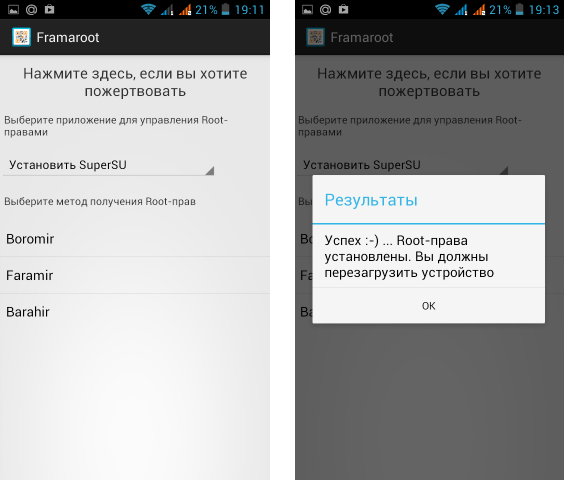
- Если не получилось, попробуйте выбрать другое имя, другой вариант.
- Если приложение не сработает, нужно искать другие варианты.
С помощью приложения Universal Androot
Ещё один вариант — приложение Universal Androot:
- Скачайте файл приложения и установите его на смартфон.
- Запустите приложение. В единственном меню выберите вашу версию прошивки, затем нажмите кнопку «Go Root» и ждите окончания процесса. Если всё хорошо, вы получите сообщение и права доступа.

Видео: запись разговоров на Андроиде
Наш список приложений поможет пользователю определиться с первоначальным выбором приложения для записи. На самом деле, программ намного больше, все они имеют схожий функционал и почти одинаковые названия. Поэтому при скачивании приложения обращайте внимание не только на название, но и на разработчика, количество скачиваний и рейтинг приложения.
Загрузка …
